- Відкриття командного рядка в потрібній папці
- Контекстні меню в Windows 7, 8 / 8.1 і 10 до версії 1703
- Контекстні меню в Windows 10 1703 і новіше
- Відкриття командного рядка з правами адміністратора в потрібній папці
- Windows 8 і Windows 10 до версії 1703
- Windows 7 і новіше
- Налаштування пункту меню
Наша взаимовыгодная связь https://banwar.org/
Для початку в якості загальної інформації я поясню, як відкрити командний рядок від імені адміністратора. Це просто: пошукайте cmd в «Пуск» → відкрийте контекстне меню → натисніть «Запуск від імені адміністратора». Картинки нижче.
Windows 10
Windows 8
Windows 7
Відкриття командного рядка в потрібній папці
 Ми відкриваємо командний рядок, щоб виконати будь-яку команду. Коли програма або скрипт знаходяться за межами відомого системі розташування (вони перераховані в змінної PATH), доводиться вводити повний шлях до них. Запуск командного рядка в потрібній папці дозволяє заощадити час на введенні шляху.
Ми відкриваємо командний рядок, щоб виконати будь-яку команду. Коли програма або скрипт знаходяться за межами відомого системі розташування (вони перераховані в змінної PATH), доводиться вводити повний шлях до них. Запуск командного рядка в потрібній папці дозволяє заощадити час на введенні шляху.
Найпростіший спосіб запуску командного рядка в цій папці - перейти в адресний рядок провідника, ввести cmd і натиснути Enter!
Для прихильників миші є контекстні меню.
Контекстні меню в Windows 7, 8 / 8.1 і 10 до версії 1703
У цих ОС досить клацнути по папці або всередині неї правою кнопкою миші, утримуючи клавішу Shift, щоб в контекстному меню з'явився пункт «Відкрити вікно команд».

Як видно на малюнку вище, командний рядок відразу відкривається в потрібній папці.
Контекстні меню в Windows 10 1703 і новіше
У версії 1703 Microsoft вирішила просунути PowerShell і вивела цю консоль замість CMD в контекстне меню. Можна відкрити PowerShell і ввести cmd. Додати окремий пункт для командного рядка можна твіки реєстру - завантажити .
Відкриття командного рядка з правами адміністратора в потрібній папці
Командний рядок - це адміністративний інструмент, і багато що виконуються в ній завдання вимагають повних прав адміністратора. Якщо контроль облікових записів відключений (хоча він зовсім не такий страшний ), Командний рядок відразу запускається з повними правами.
Але для тих, хто звик контролювати поведінку системи, зазначений вище спосіб часто виявляється марний, оскільки їм відкривається командний рядок з правами звичайного користувача.
Windows 8 і Windows 10 до версії 1703
Починаючи з Windows 8, запуск консолі від імені адміністратора вбудований в провідник , Причому завдання можна запускати сполучення клавіш . Це позбавляє від необхідності використовувати контекстне меню, хоча описаний нижче метод теж буде працювати.
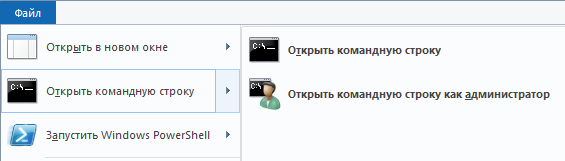
У Windows 10 1703 Microsoft прибрала з меню «Файл» виклик командного рядка, залишивши тільки PowerShell. Знову ж таки, можна відкрити PowerShell і ввести cmd.
Windows 7 і новіше
Цей спосіб працює у всіх підтримуваних ОС Microsoft. Я підготував набір файлів, за допомогою яких можна моментально створити в контекстному меню папки, фону папки (включаючи робочий стіл) і диска пункт «Відкрити вікно команд від імені адміністратора» із позначкою контролю облікових записів.

Причому при виклику контекстного меню не потрібно утримувати клавішу Shift, щоб побачити цей пункт. Додати такий пункт в меню дуже просто.
- Завантажте та розпакуйте в будь-яке місце цей архів .
- Клацніть правою кнопкою миші на файлі ElevateCommand.inf, виберіть команду Встановити і погодьтеся на установку.
- Зробіть те ж саме з файлом CmdHereAsAdmin.inf.
Готово! Якщо захочете видалити цей пункт, відкрийте Пуск - Пошук - Установка і видалення програм і видаліть обидві програми PowerToy.

Ці файли з набору Elevation PowerToys , В якому я вже згадував в оповіданні про UAC. Я лише вибрав потрібні файли, русифікував, додав значок в меню і допрацював відображення пункту меню.
Налаштування пункту меню
Якщо хочете змінити назву пункту і / або значок, перетягніть в блокнот файл CmdHereAsAdmin.inf і відредагуйте дві останні рядки.
Можна зробити так, щоб для відображення пункту «Відкрити вікно команд від імені адміністратора» потрібно було утримувати клавішу Shift при виклику контекстного меню, як це робиться при стандартному виклику командного рядка. Для цього в розділі [CmdHereAsAdmin.AddReg] «розкоментуйте» команди, які слідують за моїми коментарями, прибравши крапку з комою (;) на початку рядка.
Після внесення змін просто ще раз встановіть файл CmdHereAsAdmin.inf.








